כיצד לשחק משחקי 3DS במחשב
Miscellanea / / January 21, 2022
משחקי 3DS מארחים ספרייה גדולה של משחקים הזמינים ב- קונסולת משחק נינטנדו 3DS. האם אתה רוצה לשחק במשחקי 3DS במחשב שלך? ישנם אמולטורים רבים זמינים לעשות זאת. אבל סיטרה מדורג בראש ונחשב לטוב ביותר. Citra Emulator מועדף בגלל הביצועים של האמולטור בזמן משחק כמו האגדה של זלדה, פוקימון X/Y וסמל האש: גורלות הוא גדול. אנו מביאים לכם מדריך מועיל שילמד אתכם כיצד להוריד, להתקין ולהגדיר את Citra Emulator לשחק במשחקי 3DS במחשב.

תוכן
- כיצד לשחק משחקי 3DS במחשב באמצעות אמולטור Citra.
- דרישות להורדה ושימוש באמולטור Citra.
- כיצד להוריד ולהתקין את Citra ב-Windows 10.
- כיצד להשתמש באמולטור Citra.
- שלב א': הגדר אמולטור Citra
- שלב ב': הגדר את הבקר
- שלב שלישי: שפר את הגרפיקה
- שלב IV: בצע אופטימיזציות אחרות
- כיצד לעדכן או להסיר את ההתקנה של Citra Emulator.
- טיפ מקצועי: תאימות של משחקים
כיצד לשחק משחקי 3DS במחשב באמצעות אמולטור Citra
אם אתה רוצה לשחק את המשחקים האלה במחשב, אתה צריך להשתמש באמולטור כמו Citra. אמולטור סיטרה הוא אמולטור 3DS הטוב ביותר עבור מחשבי Windows, כלומר קוד פתוח ו זמין להורדה בחינם. להלן כמה תכונות ראויות לציון של אמולטור זה:
- Citra Emulator גם מאפשר לך לשחק עם נגנים אלחוטיים אחרים דרך האינטרנט.
- אתה יכול לשחק בחדרים ציבוריים מתארח על ידי Citra בדפדפן חדר ציבורי.
- זה גם מאפשר לך לארח חדרי משחקים.
- בנוסף, אתה יכול בצע שינויים גרפיים במשחק. לדוגמה, אתה יכול להסיר את קווי המתאר השחורים מהדמויות והדגמים הסביבתיים לחוויית משחק טובה יותר.
יש שני מבנים זמינים:
- קנרי Build: זה זהה ל-Citra Nightly Build, ההבדל היחיד הוא התכונות הנוספות שהוא מציע. זה עדיין בבדיקה.
- סיטרה לילי בנייה: הוא מציע תכונות נהדרות ובניגוד ל-Canary Build, הוא זמין לשימוש חופשי.
דרישות להורדה ושימוש באמולטור Citra
כדי להוריד אמולטור Citra 3DS למחשב האישי שלך, מכשיר המשחקים שלך צריך לעמוד בדרישות הבאות:
- OpenGL 3.3 ומעלה
- מערכת הפעלה בגרסת 64 סיביות
- Windows 7 ומעלה
- Linux/macOS 10.13 High Sierra ומעלה
- אנדרואיד גרסה 8.0
כיצד להוריד ולהתקין את Citra ב-Windows 10
כדי להוריד ולהתקין את Citra במחשב האישי שלך, בצע את השלבים המפורטים:
1. הורד סיטרה ממנה אתר רשמי על ידי לחיצה על הורד עבור Windows x64 כפתור מסומן.

2. פתח את ההורדה citra-setup-windows.exe קובץ ההתקנה, כפי שמוצג.

3. בתוך ה הגדרת Citra Updater חלון, לחץ על הַבָּא לַחְצָן.
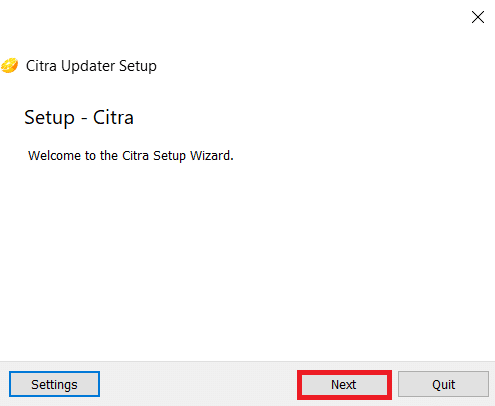
4א. הקלק על ה הַבָּא לחצן להתקנה ב- ספריית ההתקנה המוגדרת כברירת מחדל בכונן C.
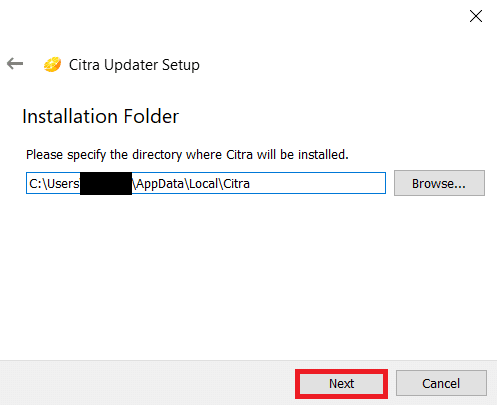
4ב. לחילופין, לחץ על לְדַפדֵף… כפתור ל ציין את הספרייה הרצויה שבה תותקן Citra.
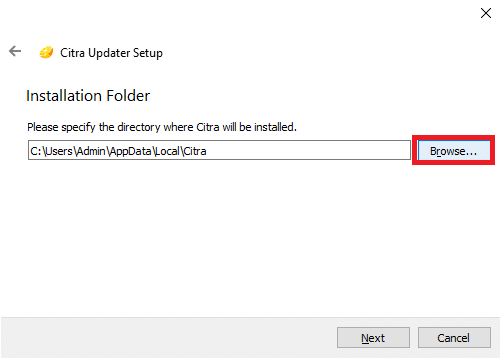
5. בחר באחד מהרכיבים שברצונך להתקין או בשניהם על ידי סימון התיבה שליד כל אחד מהם:
- סיטרה קנרית
- סיטרה לילי
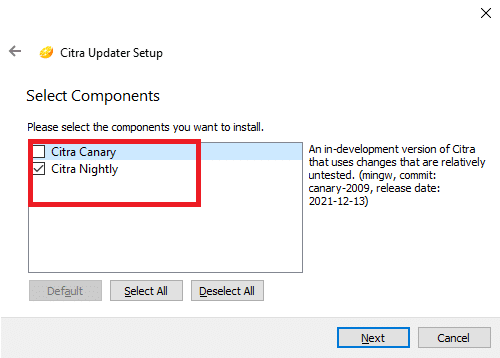
6. הקלק על ה הַבָּא כפתור כדי להמשיך.
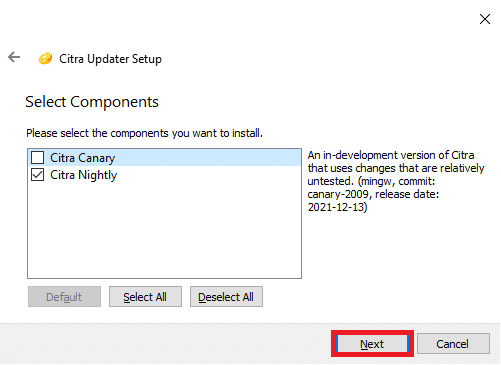
7. נְקִישָׁה הַבָּא בשני החלונות הבאים ל לקבל את הסכם הרישיון וליצור קיצורי דרך בתפריט התחל.
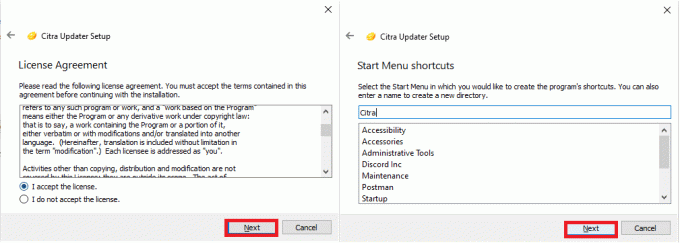
8. לבסוף, לחץ על סיים להשלמת ההתקנה.
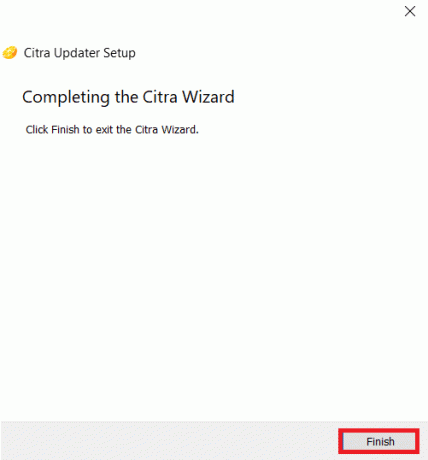
קרא גם:כיצד להשתמש ב-MAME כדי לשחק משחקי ארקייד במחשב Windows
כיצד להשתמש באמולטור Citra
יישם את השלבים המפורטים להלן כדי להגדיר, להתאים אישית ולהשתמש ב- Citra Emulator במחשב Windows 10 שלך כדי לשחק במשחקי 3DS.
שלב א': הגדר אמולטור Citra
מכיוון שזה עתה התקנת את אמולטור Citra, עליך להגדיר את האמולטור לפעול באופן הבא:
1. ללחוץ Windows + Eמפתחות יחד כדי לפתוח סייר קבצים.
2. נווט אל C:\Users\Admin\AppData\Local\Citra כפי שמוצג.
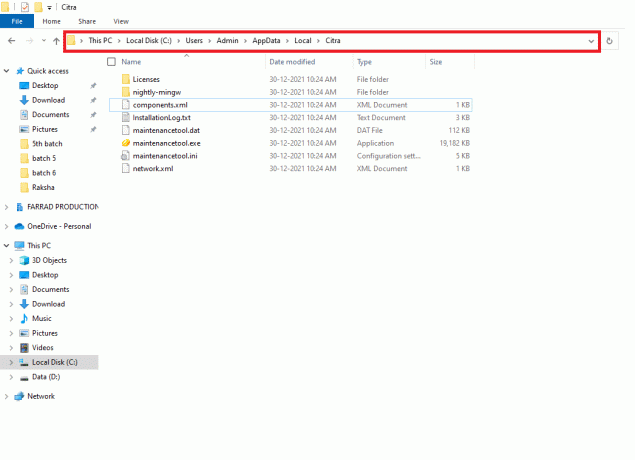
3. צור תיקייה בשם רומס בתוך ה סיטרה ספריית אמולטור לארגון קבצי המשחק שלך.
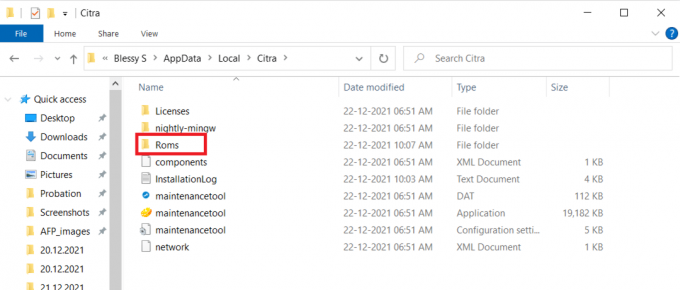
4. תזיז את המשחק שלך .3DSקובץ ROM אל ה רומס תיקייה, כפי שמתואר להלן.
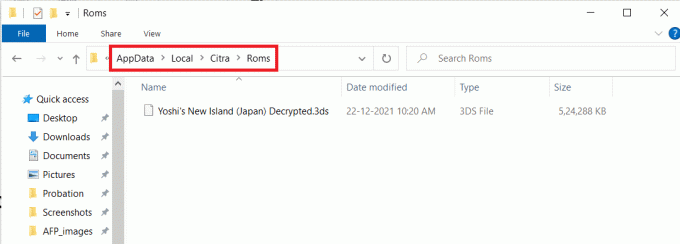
5. לאחר מכן, הפעל אמולטור סיטרה על ידי לחיצה על קיצור דרך בתפריט התחל נוצר במהלך ההתקנה.
6. לחץ פעמיים כדי להוסיף א תיקייה חדשה אל ה רשימת משחקים, לפי ההוראות על המסך.
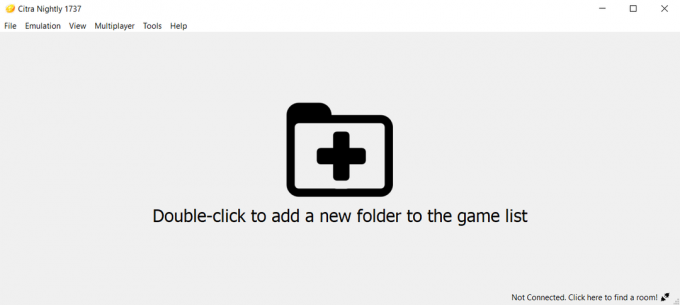
7. לאחר מכן, נווט אל רומס תיקיה שנוצרה ב שלב 3 ולחץ עליו פעמיים.
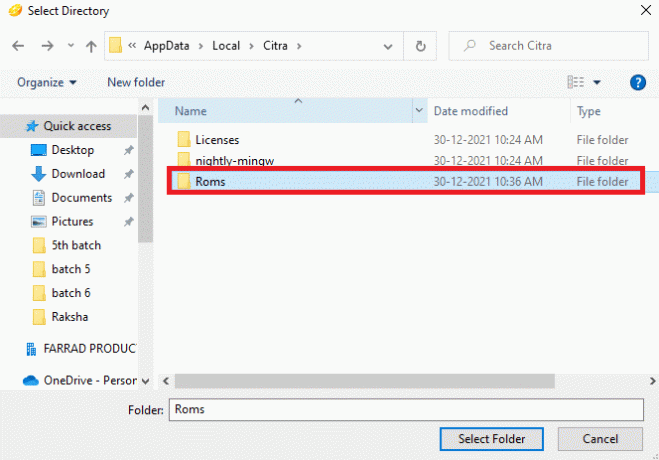
8. לחץ פעמיים על קובץ המשחק כמו שזה יהיה לטעון לשחק.
קרא גם:9 אמולטורי אנדרואיד הטובים ביותר עבור Windows 10
שלב ב': הגדר את הבקר
השלב הבא כיצד לשחק משחקי 3DS על המדריך למחשב הוא להגדיר את הבקר.
1. לְהַשִׁיק סיטרה אמולטור במחשב האישי שלך ולחץ על אמולציה אפשרות משורת התפריטים.
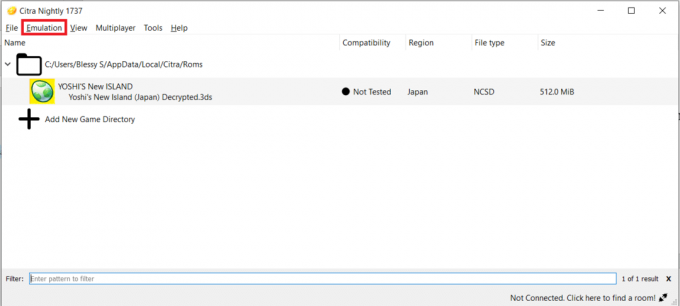
2. בחר הגדר... מהתפריט הנפתח, כפי שמוצג.

3. לך אל בקרות לשונית בחלונית השמאלית.
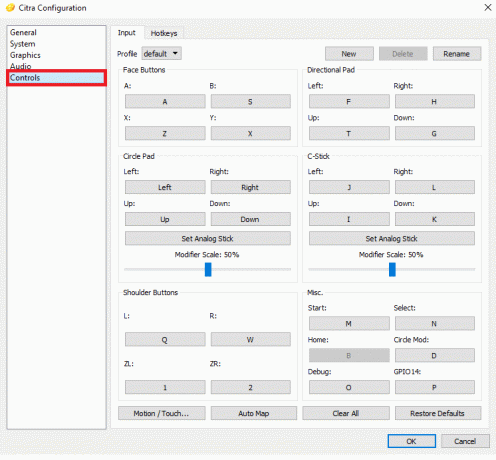
4. מפה את כפתורים של הבקר שלך לפי הנוחות שלך ולחץ בסדר.
הערה: האמולטור מזהה אוטומטית את הבקר, כך שלא ייקח הרבה זמן לחבר את הבקר לאמולטור.
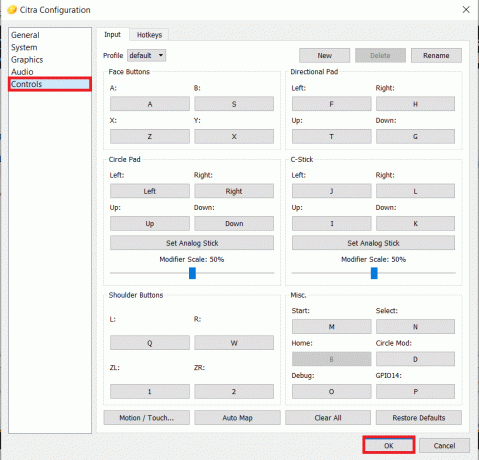
קרא גם:כיצד להוסיף משחקי מיקרוסופט ל-Steam
שלב שלישי: שפר את הגרפיקה
כדי לשחק 3DS ROMs במחשב עם איכות גרפית טובה יותר, תצטרך לשנות את הרזולוציה של האמולטור, כפי שמוסבר להלן:
1. נווט אל אמולטור Citra > אמולציה > הגדר... כמו קודם.

2. נְקִישָׁה גרָפִיקָה בחלונית השמאלית של תצורת סיטרה חַלוֹן.
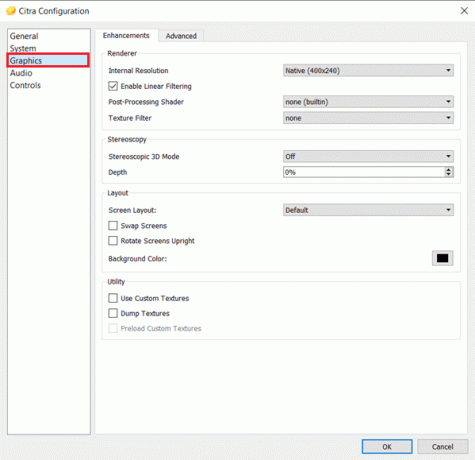
3. בחר את הרצוי רזולוציה פנימית מהתפריט הנפתח הנתון.
הערה: Citra Emulator תומך ברזולוציה של עד פי 10, אך וודא שאתה בוחר רזולוציה בהתאם לכרטיס הגרפי המותקן במערכת שלך.
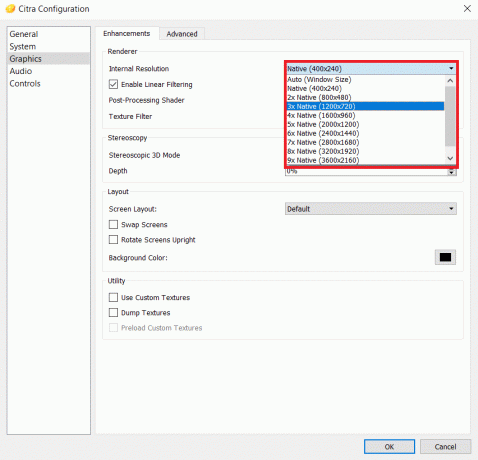
4. לאחר מכן, בחר את הרצוי מסנן מרקם מהתפריט הנפתח שלו, כפי שמתואר להלן.
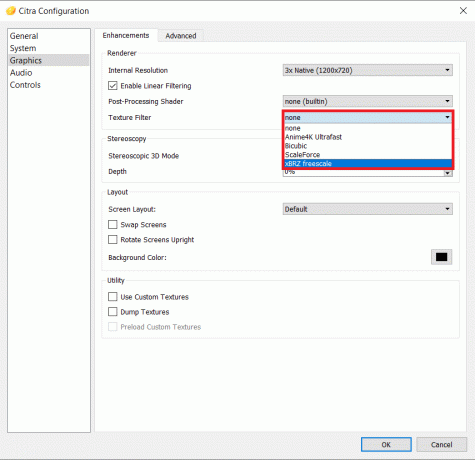
5. לחץ על בסדר כדי לשמור שינויים אלה.
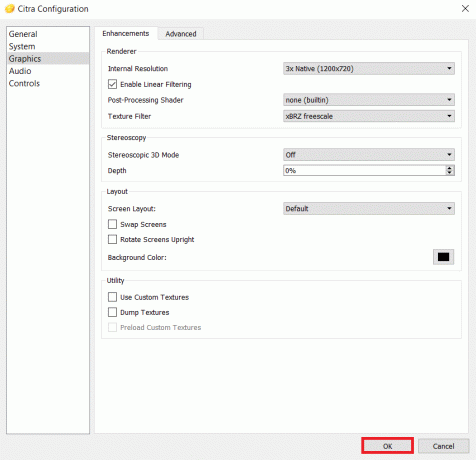
קרא גם:כיצד להשתמש ב-Clubhouse במחשב
שלב IV: בצע אופטימיזציות אחרות
לאחר שתגדיר הורדת אמולטור 3DS למחשב, הקפד לבצע אופטימיזציה של הגדרות לביצועים טובים יותר.
1. לך ל אמולטור Citra > אמולציה > הגדר... כמו קודם.

2. בתוך ה כללי סעיף, עבור ל- לנפות לשונית.
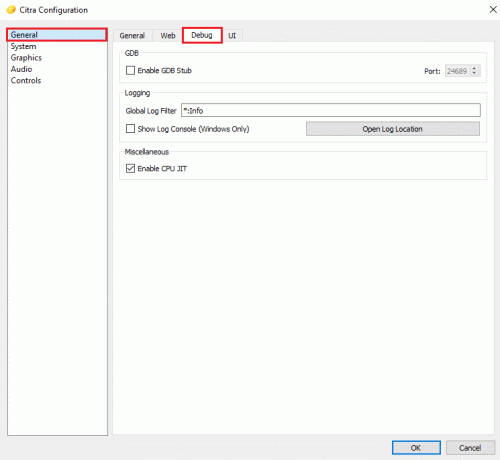
3. סמן את האפשרות המסומנת אפשר CPU JIT תַחַת שונות סעיף, כפי שמוצג.
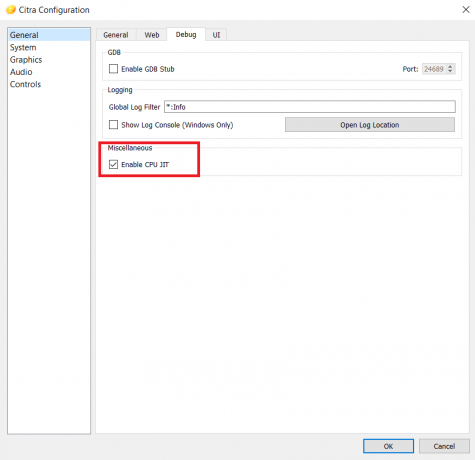
4. בתוך ה מִתקַדֵם סעיף של גרָפִיקָה לשונית, ודא שהאפשרויות האלה מסומנות:
- השתמש ב-Disk Shader Cache
- הפעל את VSync
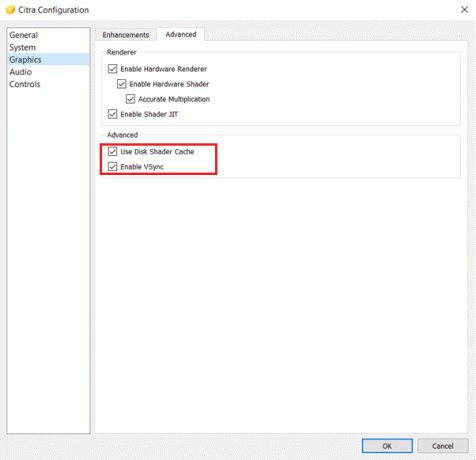
קרא גם:150 משחקי הפלאש המקוונים הטובים ביותר
כיצד לעדכן או להסיר את ההתקנה של Citra Emulator
כדי לעדכן את Citra, עליך להתקין אותה מחדש. הנה איך להסיר את ההתקנה ואז להתקין את Citra Emulator ב- Windows 10 שוב:
1. ללחוץ מקשי Windows + I לשגר הגדרות.
2. לחץ על אפליקציות מהאריחים הנתונים.

3. לְאַתֵר סיטרה ברשימת האפליקציות ולחץ עליה.
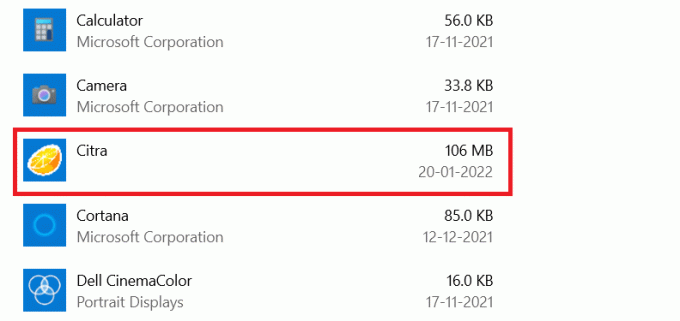
4. לחץ על הסר את ההתקנה לחצן עבור האפליקציה, כפי שמתואר.
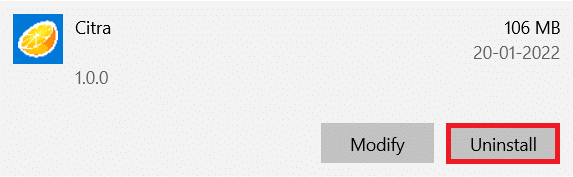
5. נְקִישָׁה הסר את ההתקנה שוב בהנחיה כדי לאשר את אותו הדבר.
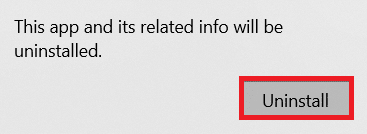
6. שמור על Citra Updater יופיע אשף. אתה יכול לבחור:
- הוסף או הסר רכיבים: כדי להוסיף או להסיר Citra Canary או Citra Nightly.
- עדכון רכיבים: לעדכון לגרסה העדכנית ביותר.
- הסר את כל הרכיבים: כדי להסיר לחלוטין את ההתקנה של אמולטור Citra.
7. חשבון הסר את כל הרכיבים אפשרות ולחץ על הַבָּא כדי להסיר את ההתקנה.
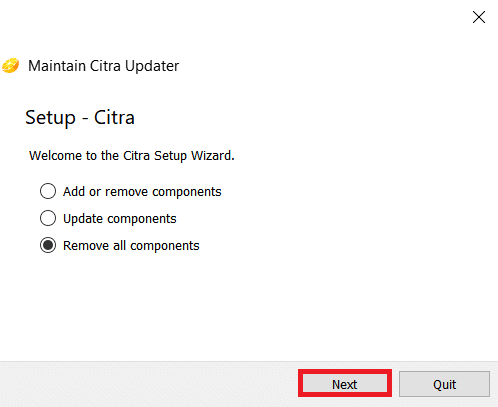
8. לחץ על הסר את ההתקנה לַחְצָן על מוכן להסרה מָסָך.
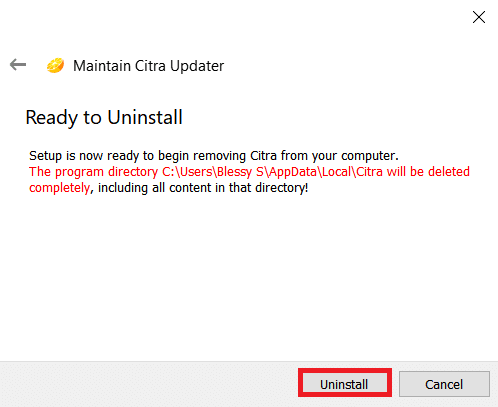
9. לבסוף, לחץ על סיים כדי להשלים את הסרת ההתקנה.
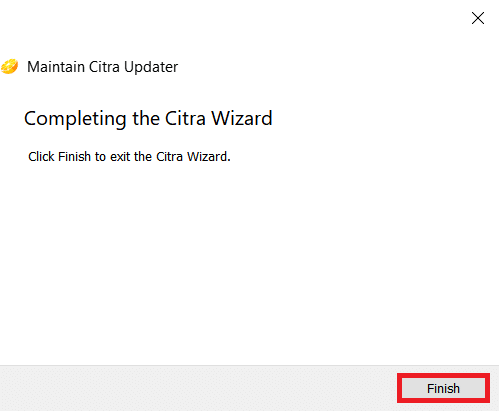
קרא גם:10 הרעיונות החמודים לבית Minecraft
טיפ מקצועי: תאימות של משחקים
Citra Emulator בודק את התאימות של משחקים לביצועים משופרים. צבעים שונים מציינים תאימות כמו:
- כחול (מושלם): המשחק פועל ללא תקלות וללא פגמים. אין צורך בפתרונות עוקפים.
- ירוק (מעולה): המשחק פועל עם כמה תקלות אודיו או גרפיות. אז זה בדרך כלל צריך כמה דרכים לעקיפת הבעיה.
- ירוק זית (בסדר): המשחק פועל עם תקלות אודיו או גרפיות גדולות אבל אתה יכול לשחק מההתחלה ועד הסוף.
- צהוב (רע): המשחק פועל עם תקלות אודיו או גרפיות גדולות ואי אפשר לשחק מההתחלה ועד הסוף מכיוון שהוא לא מסוגל להתקדם באזורים ספציפיים.
- אדום (מבוא/תפריט): המשחק לא יפעל עקב תקלות אודיו או גרפיות גדולות, והמשחק ייתקע על מסך ההתחלה.
- אפור (לא יתחיל): המשחק קורס ולא ייפתח במהלך ההפעלה.
- שחור (לא נבדק): המשחק עדיין לא נבדק.
שאלות נפוצות (שאלות נפוצות)
שאלה 1. מדוע עלינו להשתמש רק בקובץ 3DS המפוענח?
תשובות קובץ 3DS מוצפן מציע lתאימות חיקוי מכיוון שהוא מכיל APs. APs אלה מוסרים בקבצים מפוענחים, מה שהופך אותם לתואמים להתקנים שונים.
שאלה 2. האם אמולטור Citra זמין עבור גרסת אנדרואיד?
תשובותכן, Citra Emulator זמין עבור גרסת אנדרואיד ב חנות הגוגל סטור.
שאלה 3. האם אמולטור סיטרה בטוח?
תשובותכן, זה בטוח ופעיל. מומלץ תמיד לעדכן את הגרסה העדכנית ביותר לביצועים ואבטחה משופרים. פעילויות כמו פיראטיות של משחקי 3DS והורדת משחקים מסחריים אינן חוקיות ואינן בטוחות. לפיכך, הימנעו מלעשות זאת.
שאלה 4. מהם האמולטורים החינמיים האחרים של 3DS הזמינים?
תשובות אחרים הטובים ביותר הזמינים בחינם אמולטור 3DS עבור Windows ו-Mac הם:
- אמולטור R4 3DS,
- RetroArch,
- DeSmuME,
- 3DMOO,
- NO$GBA,
- אימולטור iDEAS,
- אמולטור Project64,
- אמולטור DuoS, ו
- אמולטור NeonDS.
מוּמלָץ:
- 13 האלטרנטיבות הטובות ביותר למינינובה
- 9 אפליקציות אפקטי התמונות המצחיקים הטובות ביותר
- כיצד להשבית את Xbox Game Bar ב-Windows 11
- 23 פריצות ה-SNES ROM הטובות ביותר ששווה לנסות
אנו מקווים שלמדת כיצד לשחק משחקי 3DS במחשב באמצעות אמולטור Citra. המשך לבקר בדף שלנו לקבלת טיפים וטריקים מגניבים נוספים והשאיר את הערותיך למטה.

אילון הוא סופר טכנולוגי ב-TechCult. הוא כותב מדריכי הדרכה כבר כ-6 שנים וכיסה נושאים רבים. הוא אוהב לכסות נושאים הקשורים ל-Windows, אנדרואיד, ואת הטריקים והטיפים האחרונים.
על Techcult
Techcult הוא יעד הדור הבא למדריכים וטיפים ל-Windows, Mac, Linux, Android ו- iOS. המטרה שלנו היא להסביר כל מה שקשור לטכנולוגיה במונחים פשוטים ונגישים.



